Controleer de leeftijd van een website
Zo vroeg iemand mij laatst hoe oud een website was die hij laatst had gezien en ik vroeg meteen wat hij bedoelde met “leeftijd”. Als je de leeftijd van een website wilt weten, heb je het misschien over hoe lang de domeinnaam al bestaat.
Aan de andere kant zou je een domein kunnen hebben dat al tien jaar bestaat, maar in de loop der jaren verschillende websites heeft gehost die eigendom zijn van verschillende mensen.
In dit artikel laat ik je zien hoe je de leeftijd van het domein controleert en ook controleert of de site in de loop der jaren is veranderd. Een blog die ik meer dan tien jaar geleden volgde, is nu de bedrijfssite voor een startup omdat de oorspronkelijke eigenaar het domein heeft verkocht.
Controleer de leeftijd van de domeinnaam
U kunt enkele gratis tools bekijken die u de geschatte leeftijd van een domein geven. Domain Age Tool geeft u alleen de domeinnaam en de leeftijd van het domein.

Een andere tool genaamd Domain Age Checker zal u vertellen wanneer de domeinnaam is gemaakt en u de leeftijd van het domein geven. Ik vond deze tweede tool nauwkeuriger, althans voor mijn eigen sites.

Ten slotte, als je echt gedetailleerde informatie wilt zien, kun je altijd een WHOIS - lookup doen met behulp van een site zoals Network Solutions en tenzij het domein privé is geregistreerd, kun je zien wanneer het is gemaakt:
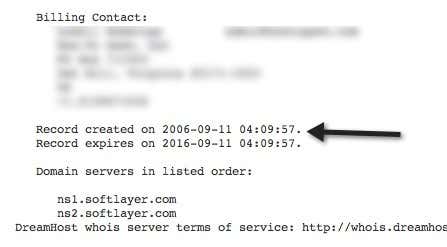
Zo kunt u de ouderdom van een website zien, ongeacht wie de eigenaar van de site was en welke inhoud deze had. Als u wilt zien hoe de site in de loop van de tijd is veranderd of alleen wilt zien hoe lang de laatste eigenaar de website in bezit heeft gehad, kunt u een andere tool gebruiken.
Controleer de leeftijd van de huidige website
Om dit te doen, moet je zoiets als Internet Archive WaybackMachine gebruiken(WaybackMachine) . Het is een beetje een vervelend proces, maar het is echt de enige manier om te zien hoe lang een bepaalde versie van een website heeft bestaan. Ga naar hun website en voer de URL in die u wilt controleren:

Klik op de knop Browse History en je krijgt vanaf 1996 een leuke kleine tijdlijn die de crawls toont die door hun servers zijn uitgevoerd. In de onderstaande kalender kunt u zien welke dagen snapshots hebben door naar de blauwe cirkels te kijken.

Klik(Click) op een bepaalde dag en je ziet hoe de website er vroeger uitzag:

Zoals je kunt zien, zo zag OTT er vroeger uit! Wat een verschil! De snapshots zijn een beetje willekeurig en er kunnen lange perioden zijn waarin er geen snapshots zijn, dus je kunt misschien niet inzoomen op de exacte datum waarop een website is gewijzigd, maar het komt het dichtst in de buurt bij het bedenken van zoiets uit.
Dit zijn dus de twee manieren om de leeftijd van een website te controleren en hopelijk vindt u de informatie die u nodig hebt. Genieten van!
Related posts
Bewaak verborgen website- en internetverbindingen
Hoe te controleren wanneer een website wordt bijgewerkt
Hoe herken je een valse website of phishing-poging tijdens de feestdagen?
Toegang tot websites van derden op Facebook, Twitter en Google intrekken?
8 manieren om de leeftijd van uw Windows-computer te bepalen
3 manieren om een foto of video te maken op een Chromebook
Casten naar Roku TV vanaf pc of mobiel
Hoe iemand op Discord te dempen?
Hoe zich te ontdoen van Yahoo Search in Chrome
Een bedrade printer draadloos maken op 6 verschillende manieren
Hoe een Steam "Pending Transaction" -fout te repareren
Hoe Facebook-vrienden te zoeken op locatie, baan of school
OLED versus MicroLED: moet je wachten?
Caps Lock in- of uitschakelen op Chromebook
Emoji invoegen in Word, Google Docs en Outlook
Gaat uw computer willekeurig vanzelf aan?
Een bestand openen zonder extensie
Hoe de beste Discord-servers te vinden
10 beste manieren om uw computer kindveilig te maken
Discord-spoilertags gebruiken
